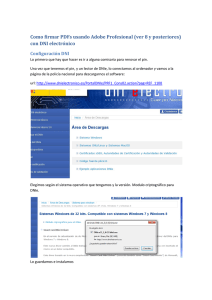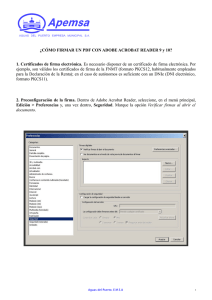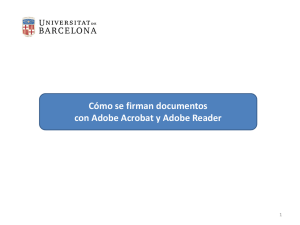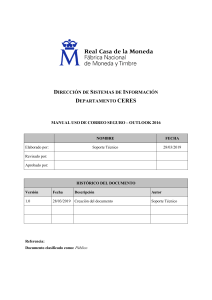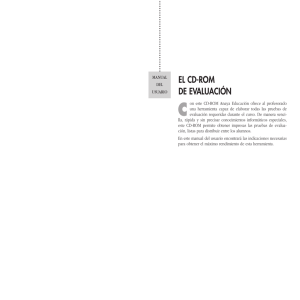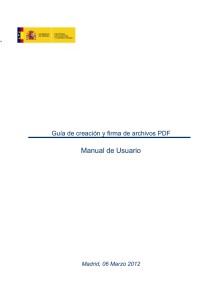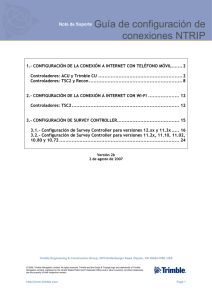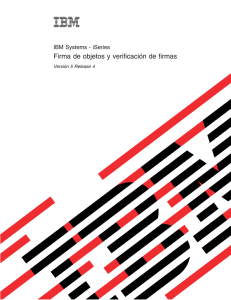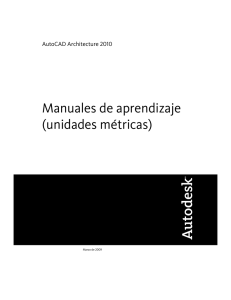Como firmar PDFs usando Adobe Profesional (ver 8 y
Anuncio
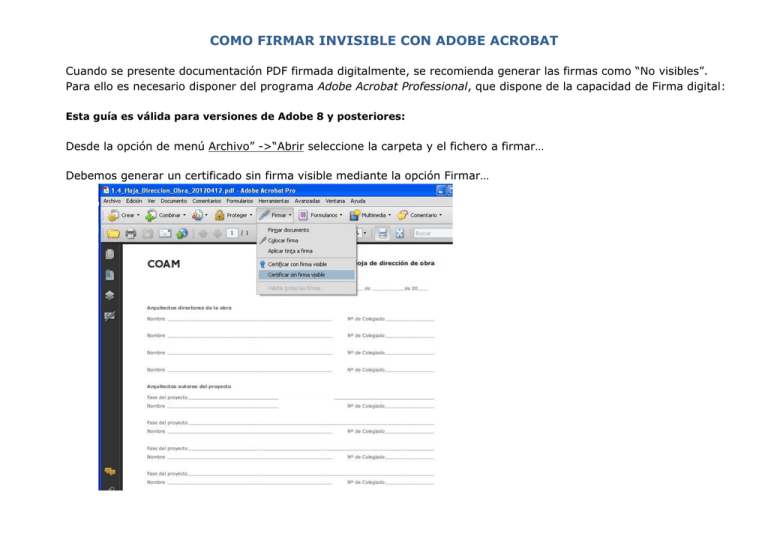
COMO FIRMAR INVISIBLE CON ADOBE ACROBAT Cuando se presente documentación PDF firmada digitalmente, se recomienda generar las firmas como “No visibles”. Para ello es necesario disponer del programa Adobe Acrobat Professional, que dispone de la capacidad de Firma digital: Esta guía es válida para versiones de Adobe 8 y posteriores: Desde la opción de menú Archivo” ->“Abrir seleccione la carpeta y el fichero a firmar… Debemos generar un certificado sin firma visible mediante la opción Firmar… En este mensaje pulse sobre “Aceptar”… En el campo “Firmar como:” aparece un desplegable con las firmas digitales que tenga instaladas en su equipo, seleccione la que quiera utilizar: 2 Una vez pulsado Firmar, si la firma se realiza correctamente aparecerá en la parte superior del documento la imagen siguiente … 3 4 A continuación pulse sobre el icono Firmas, situado a la izquierda de la pantalla y verá el certificado recién creado… Pulse el botón derecho del ratón sobre el certificado en cuestión y seleccione la opción Borrar Firma, con ello dejamos un campo de firma vacío, tal como se muestra en la imagen siguiente… Pulsando el botón derecho del ratón seleccione la opción Firmar documento Con esto conseguimos dejar una firma invisible en el documento. 5 Firma de dos o más personas. El primer firmante ha de repetir este proceso tantas veces como personas intervngan en el trabajo. 6 7 Pulse Sí. 8 Una vez que hemos generado los campos de firma necesarios, cada interviniente firma en uno de ellos. 9 Pulse Sí 10 11 Esta es la apariencia final del documento con 2 firmas invisibles incluidas en el. 12